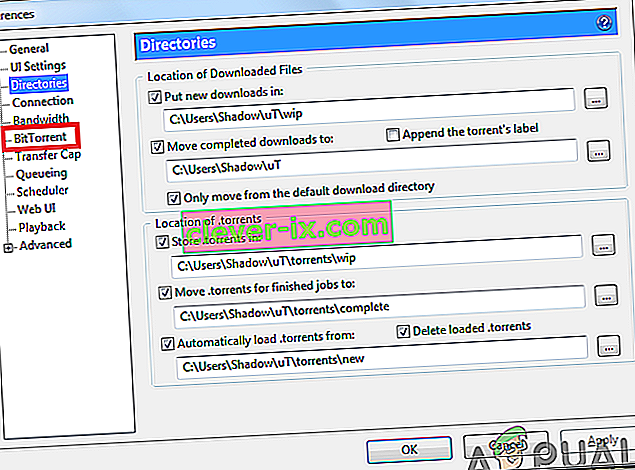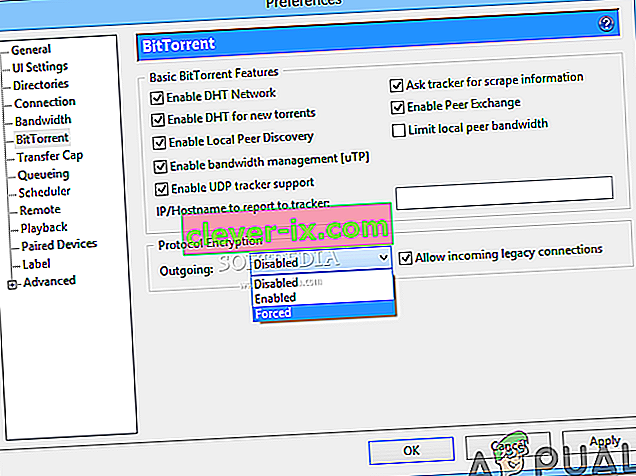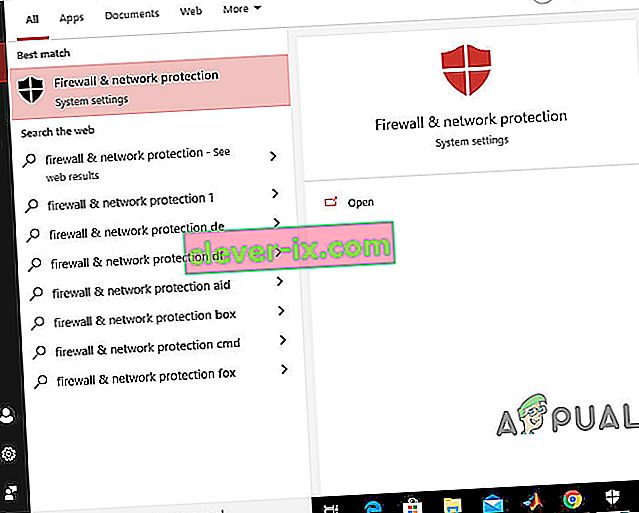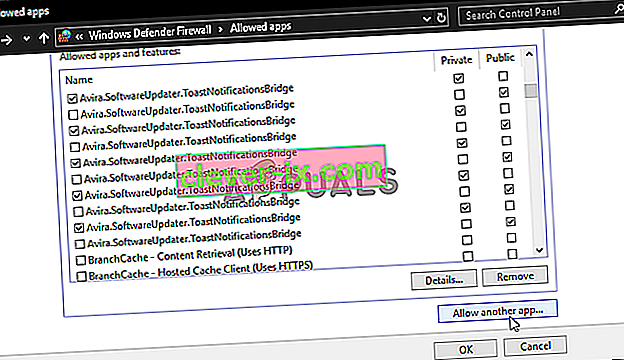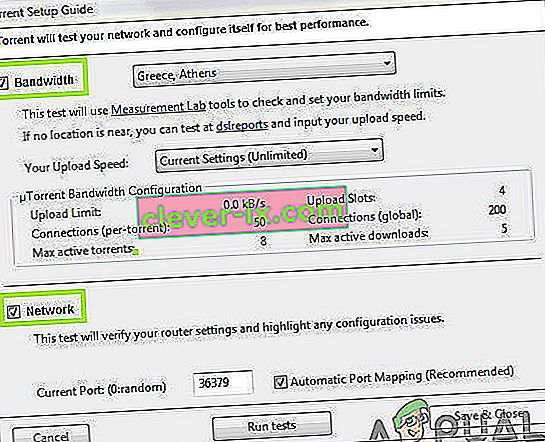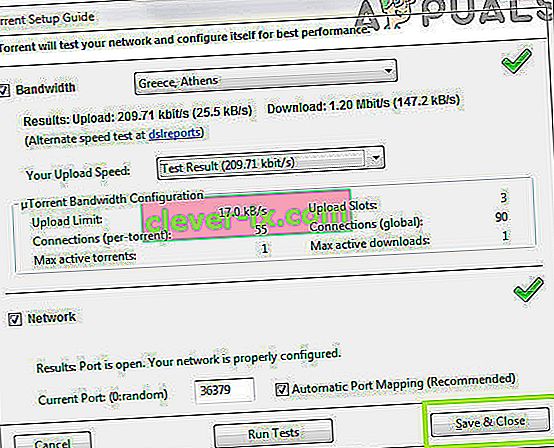uTorrent er en af de mest populære BitTorrent-klienter, der bruges af folk til at downloade Torrents. Folk downloader forskellige slags Torrents, hvad enten det er spil, film, software eller andet, der er tilgængeligt på internettet. Mange mennesker ved ikke, hvordan de korrekt konfigurerer og optimerer uTorrent's downloadfunktioner, som de rapporterer om mange problemer, når de bruger BitTorrent-klienter som uTorrent. Et sådant rapporteret problem opstår under download af filer, hvor uTorrent sidder fast på " Opretter forbindelse til jævnaldrende ".

uTorrent, der ikke opretter forbindelse til jævnaldrende, betyder, at en klient ikke kan begynde at downloade den ønskede fil fra torrent. Inden du fortsætter mod de detaljerede løsninger, der er indekseret nedenfor, skal du kontrollere hastigheden på din internetforbindelse ved at køre en hastighedstest. En stabil internetforbindelse er afgørende, når du vil downloade filer. Hvis dit internet fungerer fint, skal du navigere til nedenstående metoder for at løse dette problem.
Metode 1: Rediger uTorrent-indstillingerne
Følg nedenstående trin for at oprette forbindelse til jævnaldrende og begynde at downloade:
- Klik på knappen Indstillinger i øverste venstre hjørne af skærmen, og når rullemenuen vises foran dig, skal du vælge Indstillinger derfra.
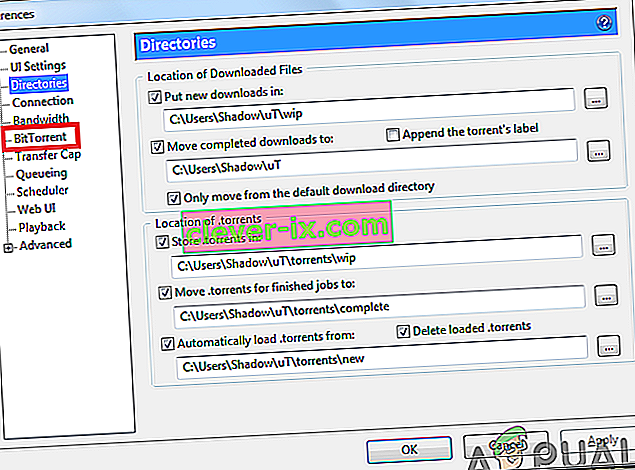
- Vælg BitTorrent, og derefter i sektionen Protokolkryptering skal du ændre indstillingen Udgående fra Deaktiveret til Tvungen.
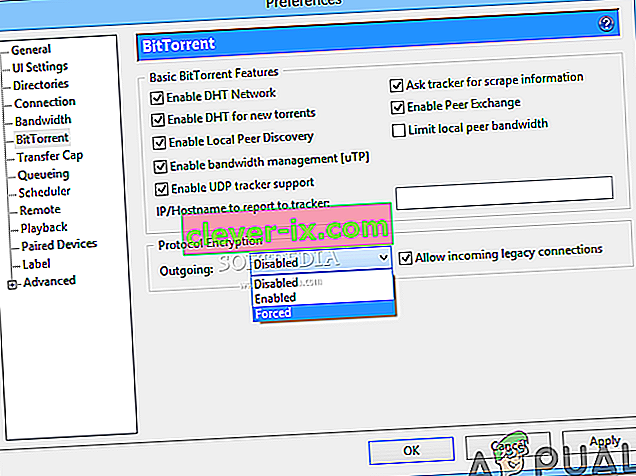
- Når du har udført ovenstående trin, skal du kontrollere downloadede filer igen og se, om problemet med at oprette forbindelse til jævnaldrende forsvinder. Hvis forbindelsen stadig ikke er oprettet, skal du fortsætte til næste metode.
Metode 2: Overvåg din firewall
Din Firewall kan forstyrre nogle af funktionerne i uTorrent, og sørg derfor for, at din Windows Firewall eller et tredjeparts Antivirus ikke blokerer for uTorrent. Hvis du har installeret en tredjeparts Antivirus-software, ville det have ændret dine indstillinger, og du bliver nødt til manuelt at lade uTorrent omgå gennem Windows-firewall. Følg derfor nedenstående vejledning for at gøre det:
- Klik på søgefeltet, og skriv Firewall og Netværksbeskyttelse.
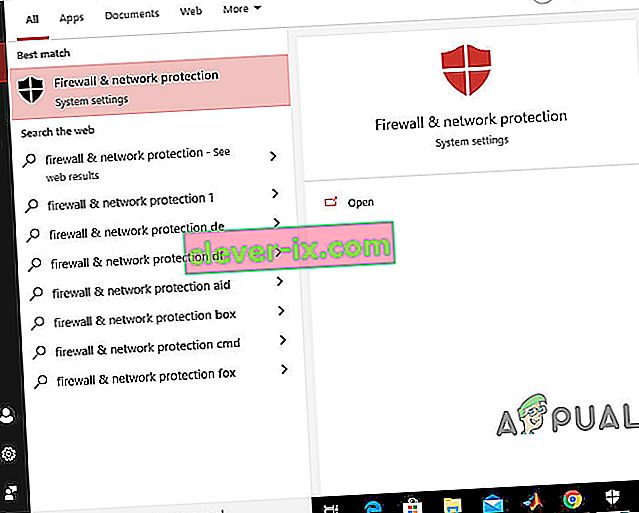
- Naviger til indstillingen Tillad en app gennem firewall , og vælg knappen Skift indstillinger .

- Flyt ned på listen for at finde uTorrent. Derefter skal du kontrollere både offentlige og domæneindstillinger og gemme dine indstillinger. Bemærk: Hvis du ikke kan finde uTorrent på listen, skal du tilføje det manuelt ved at klikke på Tilføj en anden appmulighed .
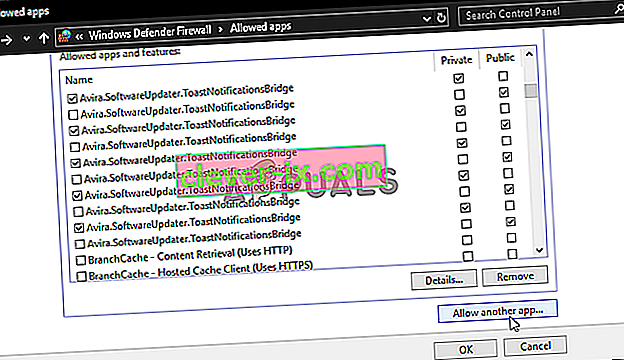
Efter overvågning af din firewall skal du åbne uTorrent og prøve at downloade en fil derfra og kontrollere, om problemet er løst. Hvis fejlen stadig eksisterer, skal du fortsætte til den næste metode.
Metode 3: Aktivér videresendelse af havn
En anden hurtig måde at slippe af med dette problem er, at du skal aktivere portvideresendelse på dit system, for for at uTorrent skal fungere effektivt, kræver det åbnede netværksporte, der tillader indgående og udgående trafik. Du kan konfigurere portvideresendelse, som hjælper med at skubbe trafikken fra BitTorrent-porte til din pc (og omvendt). Dette hjælper uTorrent med at skabe en stabil forbindelse. Følg derfor nedenstående trin for at aktivere portvideresendelse på dit system:
- Hvis dit netværk har automatiske portvideresendelsesmuligheder som UPnP og NAT PMP, kan uTorrent selv fremme firewallbegrænsninger og knytte din pc til de brugere, der allerede har downloadet torrentfiler. Naviger til indstillingerne i øverste venstre hjørne, klik på Indstillinger, og vælg derefter Forbindelse.
- Marker de tre felter, der er fremhævet på billedet nedenfor, for at oprette direkte forbindelse til såmaskinerne, og klik derefter på OK .

Hvis fejlen "at oprette forbindelse til jævnaldrende" stadig vises på din skærm, kan du prøve nogle flere rettelser indekseret nedenfor.
Metode 4: Kør netværkskonfigurationstest på uTorrent
Rygraden i denne fejl kan være den ændrede netværkskonfiguration. Derfor, for at overvåge dine netværksindstillinger og for at ændre uTorrent's indstillinger til den mest optimale konfiguration, skal du køre disse uTorrent-tests nedenfor for at foretage fejlfinding af problemet.
- Klik på knappen Indstillinger i øverste venstre hjørne, og vælg derfra Installationsvejledning. Du vil bemærke, at uTorrent-installationsvejledningsvinduet åbnes foran dig og derfra markere afkrydsningsfelterne Netværk og båndbredde .
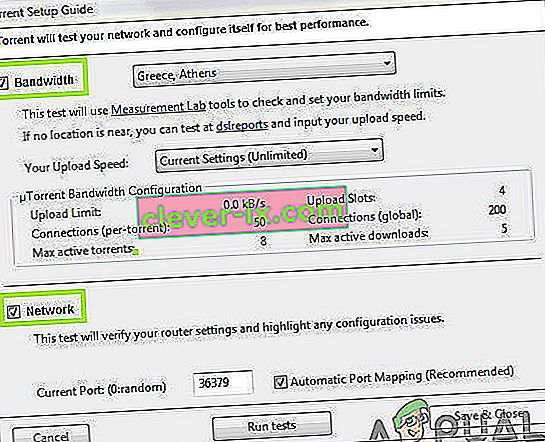
- Klik på indstillingen Kør test nedenfor, og når installationsvejledningen er afsluttet, vises resultaterne under båndbredde og netværk. Eventuelle foretrukne ændringer gemmes automatisk, når du trykker på knappen Gem og luk .
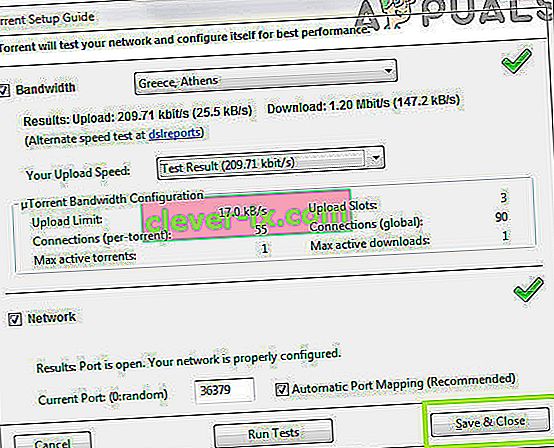
Når du kører tests, konfigurerer uTorrent automatisk dine internetindstillinger, og det løser eventuelle problemer, hvis de er til stede, der muligvis forhindrer dig i at downloade torrentfilerne.
Metode 5: Prøv en VPN
Prøv at bruge Virtual Private Network (VPN) til at omgå begrænsningerne, så du er i stand til at dele og downloade torrentfiler. Vælg VPN-udbyderen klogt, for når du prøver at oprette forbindelse til serverne, kan nogle VPN'er blokere BitTorrent-forbindelser. Derfor, for at garantere den absolutte kompatibilitet og sikkerhed, anbefaler jeg at bruge Nord VPN, fordi det giver dig mulighed for at dele og downloade filer uden problemer.
Løsning: Hvis du stadig ikke er i stand til at slippe af med dette problem, så overvej at downloade en anden torrent af det samme spil / software / film. Vælg og download altid de torrents, der har et stort antal såmaskiner. High seeders viser, at den aktuelle torrent deles mere aktivt, så den downloades sandsynligvis hurtigere. Hvis torrentfilen er sjælden, bliver du nødt til at vente længe på at downloade den, og der er stor sandsynlighed for, at du støder på dette Peers-problem på dit system. På den anden side, hvis filen er let tilgængelig (f.eks. En populær film), skal du finde en anden version af den med flere frø / peers.